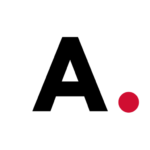Speed WiFi Home5G L11は、楽天モバイルの5G回線(Band77)に対応している数少ないホームルーターです。
本体はメルカリなどで6,000円程度と安く購入することができ、楽天モバイルのSIMと組み合わせると、光回線のようなサクサクなネット環境が、月額3,280円で使い放題という超絶コスパの恩恵を受けることができるのがメリットです。
筆者の住むマンション共同の光回線は下りのダウンロード95Mbps~110Mbpsです。Speed WiFi Home5G L11を楽天モバイルのSIMを設定後5Gエリア内で計測した結果、回線速度が約3倍ほど速くなりました。
\想像以上に高速すぎて驚きました。/
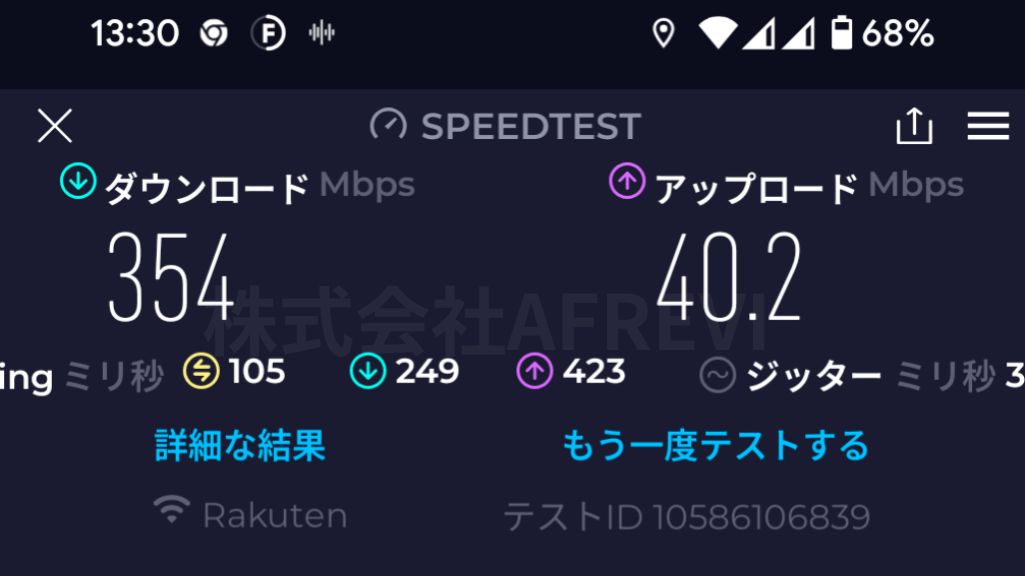
この記事では実体験を踏まえて、Speed WiFi Home5G L11を楽天モバイルで利用するまでの設定方法を、つまづきやすい部分に注意点を加えながら失敗しないように写真付きで解説いたします。
事前準備1:Speed WiFi Home5G L11を用意する
- メルカリ等で購入する場合はなるべく「未使用」「未使用に近い」を選択すること
- 万が一、L11がない場合は、なるべくはL13のほうがいいということ。
Speed WiFi Home5G L11をこれから購入する方は、メルカリで6,000円程度で購入することが可能です。
L11は2021年に発売されているため、経年劣化を考慮すると「未使用」もしくは「未使用に近い」ものを選んで購入することをおすすめします。もし、L11がない場合はコストはあがりますが最新機種のL13をおすすめします。
 Speed Wi-Fi Home 5G L11 |  Speed Wi-Fi Home 5G L12 |  Speed Wi-Fi Home 5G L13 | |
|---|---|---|---|
| 発売日 | 2021年 | 2021年 | 2023年 |
| メルカリ価格 | 約5,800円~ 価格を見る | 約5,500円~ 価格を見る | 約11,000円~ 価格を見る |
| 楽天4G回線 (Band3) | 対応 | 対応 | 対応 |
| 楽天5G回線 (Band77) | 対応 | 対応 | 対応 |
| 設定のしやすさ | 簡単 | ー 分かりにくい | 簡単 |
| 回線速度 ※自社試験 | 〇 5Gは速い | ー 両機種に劣る | 常時速い |
L12(表の真ん中)も楽天5G対応ですが、弊社が利用した結果では設定が分かりにくい上に、質感が安っぽいこと、なぜか前モデルのL11より回線速度が遅いというのがL12をおすすめしない理由です。
楽天モバイルとの相性抜群の最新機種「L13」の設定方法とレビューは以下よりご確認できます。
事前準備2:楽天モバイルの契約する
- eSIMではなくSIMカードで契約すること
- 電話番号そのままで乗り換え(MPN)で契約した方は開通手続きが必要になるということ
- 新規契約の場合は開通手続きは必要ない

楽天モバイルの契約がまだの方は、一般公開していない楽天の三木谷社長の「特別なお客様向けキャンペーン」から申し込むと通常より2倍近くのポイント付与されます。(但し、期間限定/おひとり1回限りです)
契約時の注意点としては、eSIMではなくSIMカードで契約することです。SIMカードは申し込み後2日程度で到着します。

また、楽天モバイルを電話番号そのままで契約した場合は、開通手続きを完了しないとSpeed WiFi Home5G L11が繋がらないというトラブルになるため、MPN契約をされた方は必ず開通手続き完了後に設定に移ってください。
Speed WiFi Home5G L11に楽天モバイルを設定方法
- Speed WiFi Home5G L11をオールリセットをする
- 楽天モバイルのSIMを入れる
- Speed WiFi Home5G L11の設定画面に接続する
- Speed WiFi Home5Gに楽天モバイルのAPN設定をする
手順1:Speed WiFi Home5G L11をオールリセットをする
メルカリ等で購入された方のみ。前オーナーがパスワード等を変更している可能性があるため、オールリセットをして初期化しておきましょう。
Speed WiFi Home5G L11のオールリセットボタンは底面カバーの中にあります。カバーをあけて、爪楊枝等で長押し(3秒以上)してください。

下記のようにのランプが全点灯してステータスランプが赤色に点滅すると初期化完了です。


手順2:楽天モバイルのSIMをいれる
Speed WiFi Home5G L11のSIMの挿入口も、オールリセットボタンと同じく底面カバーの中にあります。
SIMの向きは、楽天ロゴ側を本体バーコードへ向けて、カチッと音がなるまで差し込んだらセット完了です。


手順3:Speed WiFi Home5G L11の設定画面へアクセス/ログインする
ここではWiFiに接続するためのパスワードと、ホームルーターの設定画面にログインするためのパスワードの2種類を使用します。
どちらのパスワードもSpeed WiFi Home5G L11底面(下記画像の箇所)に記載されております。
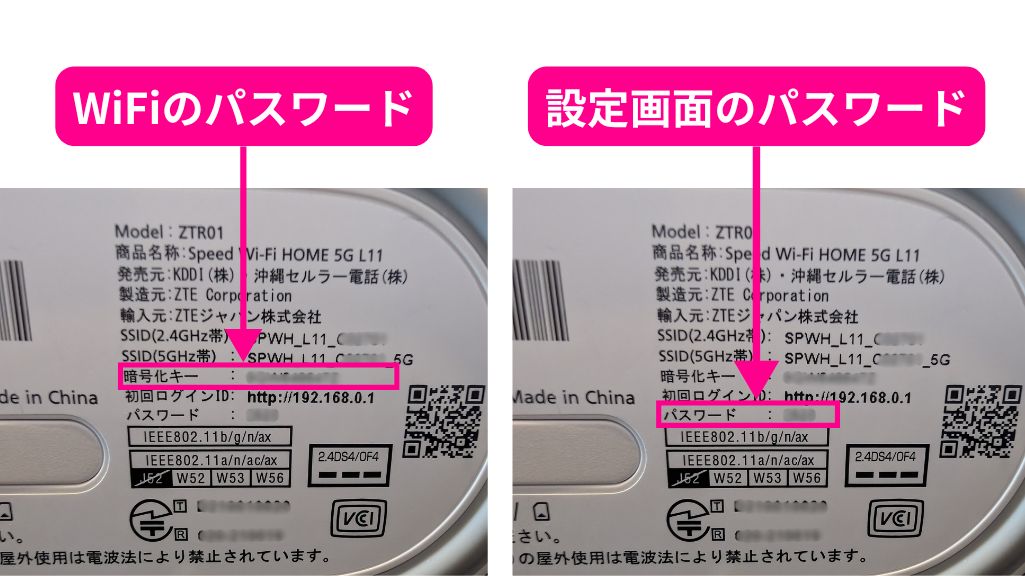
楽天モバイルのSIMを差し込んだら、スマートフォンのWiFi設定画面をひらきます。
「SP」からはじまるWiFiが飛んでいると思いますので、底面に記載されているWiFiパスワード(暗号化キー)を入力して接続します。
WiFi接続画面にログイン表示がある方は、そこを選択すれば設定画面に接続して、ルーター底面に記載のパスワードを入力して設定画面にログインします。
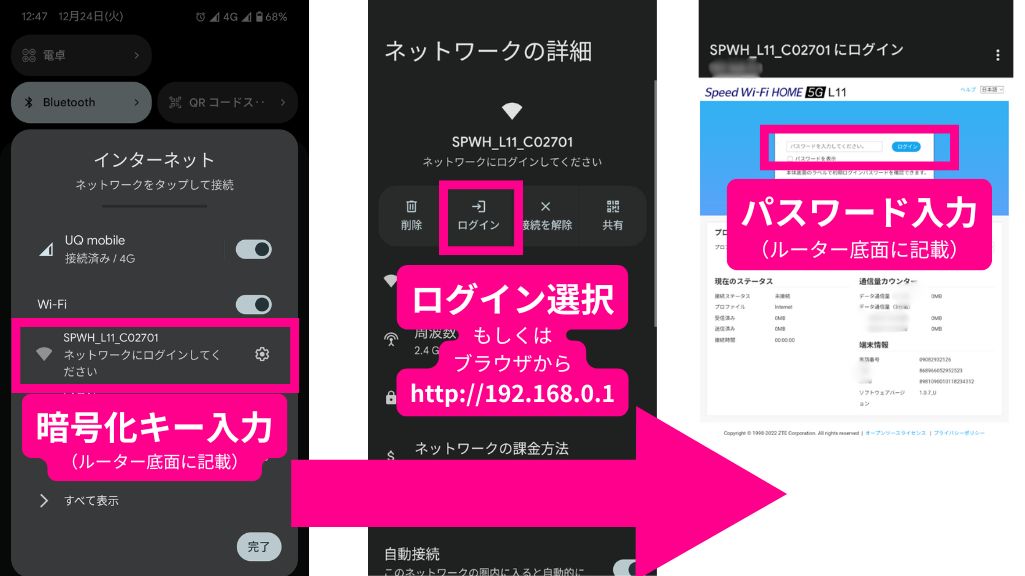

初回ログイン時の確認事項を完了させる
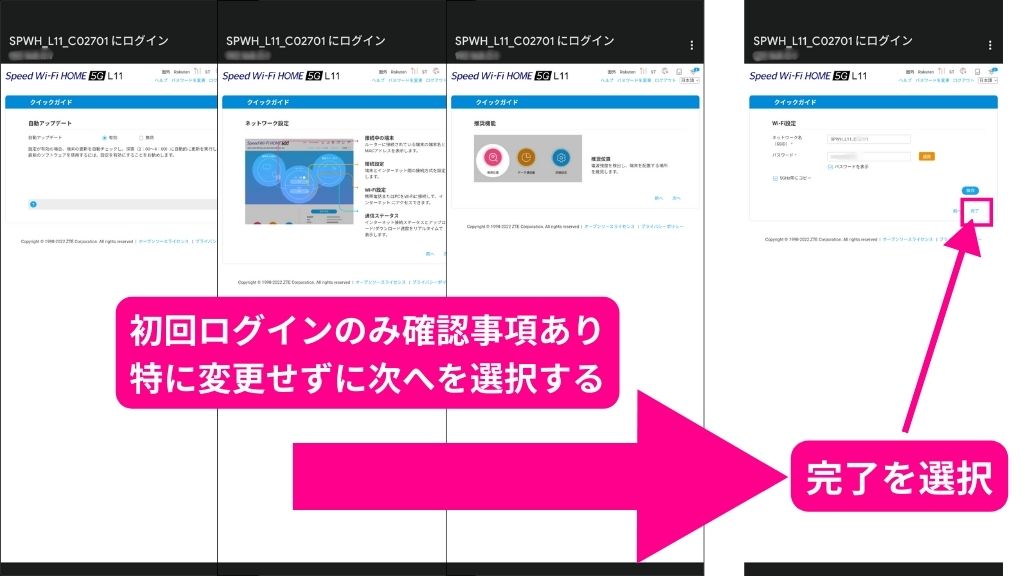

手順4:楽天モバイルのAPN設定をする
Speed WiFi Home5G L11のAPN設定画面へいき入力します。
まずは、下記の画像を参考に【ルーターの設定】→【プロファイルの設定】でAPN情報の入力ページへ行きます。
Speed WiFi Home5G L11のAPN設定画面の場所
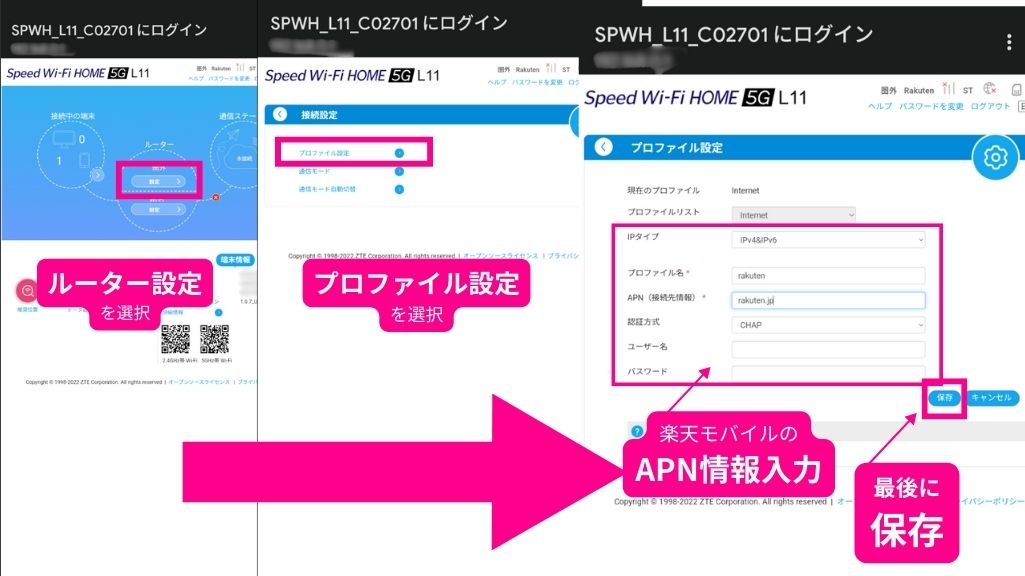
下記の楽天モバイルのAPN情報を入力して【保存】してください。
(参考:楽天モバイル公式APNの設定)
- IPタイプ:IPv4/IPv6
- プロファイル名:rakuten
- APN(接続先情報):rakuten.jp
- 認証方式:CHAP
- ユーザー名:空欄でOK
- パスワード:空欄でOK

手順5:楽天モバイルのAPN情報をデフォルト設定に切り替える
設定したAPN情報をデフォルトへ切り替えをします。
下記画像を参考プロファイルリストの【Internet】→【rakuten】にチェック→【デフォルトとして設定】
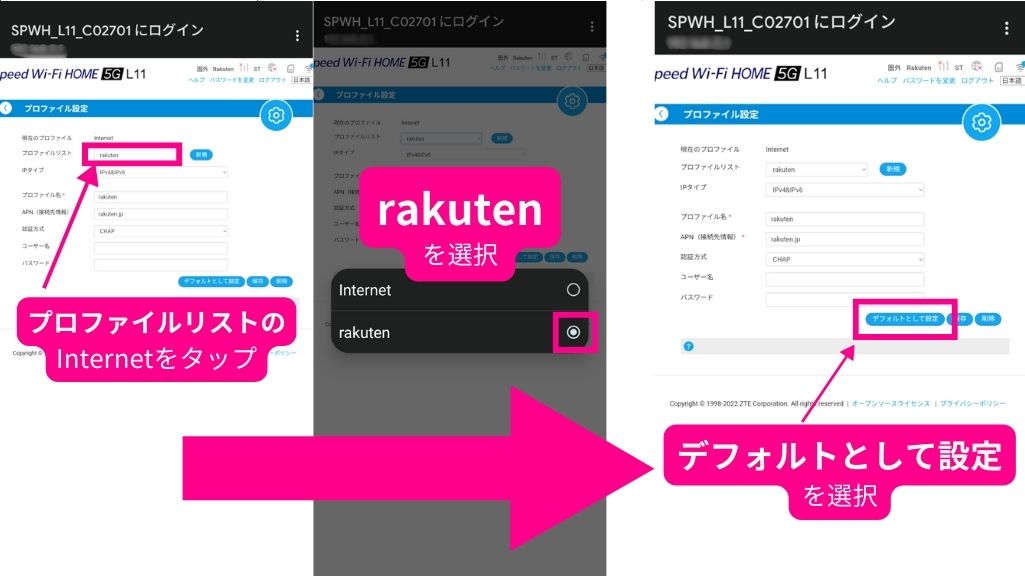

これで設定完了!
Speed WiFi Home5G L11のステータスランプ(下記画像参照)が緑色になっていれば問題なく設定できています。

Speed WiFi Home5G L11を楽天モバイル回線で利用できるようになりました!
最低限おぼえておきたいL11のランプの意味

| ランプの種類 | ランプの役割 | ランプの意味 |
| 一番上の SIGNALランプ | 電波の強さを示すランプ | 3つ点灯で電波強 |
| 真ん中の上 MODEランプ | アップデートやエリアを示すランプ | 楽天モバイルの場合は通常は緑 赤点滅はアップデートあり |
| 真ん中の下 STARUSランプ | 接続状態を示すランプ | 正常時は緑 赤は圏外 赤点滅はSIMカードの異常 |
| 一番下の DATAランプ | データ使用量を示すランプ ※データ使用量を設定した場合 | 緑:データ利用量を超えていない 黄色:データ量超過前 赤色:データ使用量超過 |
「L11」やっておくと便利な3つの設定
Speed WiFi Home5G L11を楽天モバイルで利用するうえでやっておくと便利な設定は下記3つとなります。
- 設定画面をスマホのホーム画面に置く
- マイ楽天モバイルをインストールする
- L11のWiFiパスワードを変更しておく
1.設定画面をスマホのホーム画面に置く
Speed WiFi Home5G L11の管理画面をスマホのホーム画面に置いておくと、パスワードの確認や変更等を行うときに便利です。
WiFiに接続した状態で、管理画面URL「http://192.168.0.1」へアクセスして、ログインしない状態でスマホのホーム画面に追加。(下記画像参照)
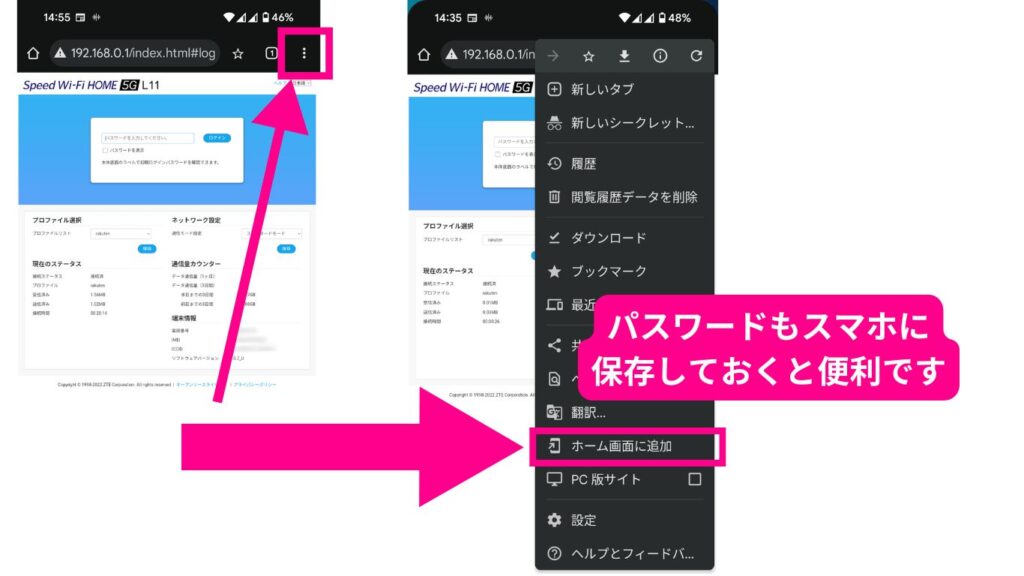
2.L11のWiFiパスワードを変更しておく
Speed WiFi Home5G L11の初期パスワードを覚えやすいパスワードに変更しておくと便利です。万が一、変更したパスワードを忘れた場合はオールリセットをすれば初期パスワードで利用できます。
Speed WiFi Home5G L11のWiFiパスワード変更方法
- 設定画面へログイン
- WiFi設定画面を選択
- 新パスワードを入力
- 保存で完了!
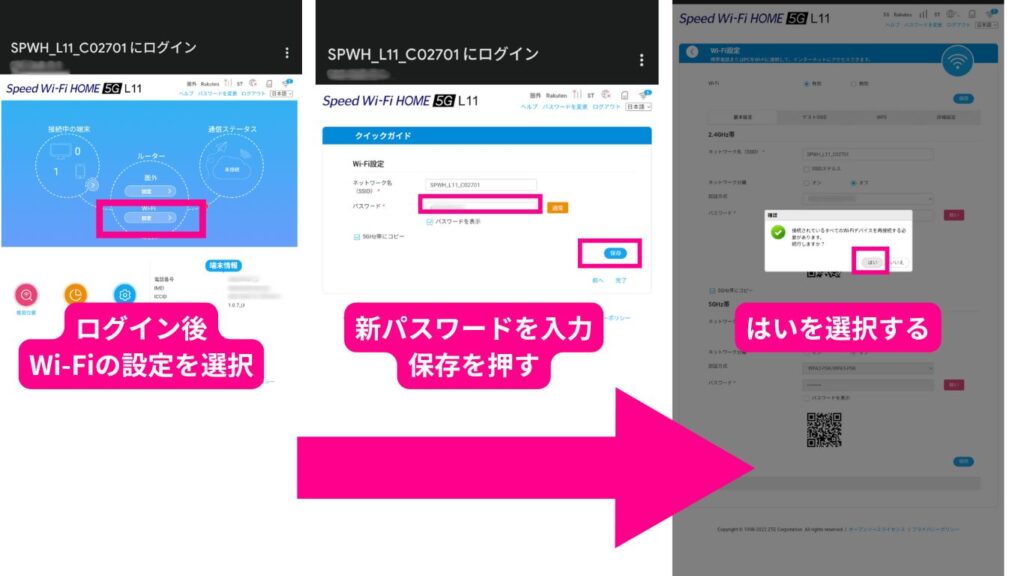
3.My楽天モバイルアプリのダウンロード
My楽天モバイルは、毎月の利用料金確認や支払い方法の変更、領収書ダウンロードなどのほか、回線速度の計測なども利用できます。以下よりアプリのダウンロード可能です。
Speed WiFi Home5G L11を5G通信で利用するための注意点
Speed WiFi Home5G L11を5G通信で利用する場合はWiFiネットワーク名の語尾に「5G」と表示されている方に接続すること。
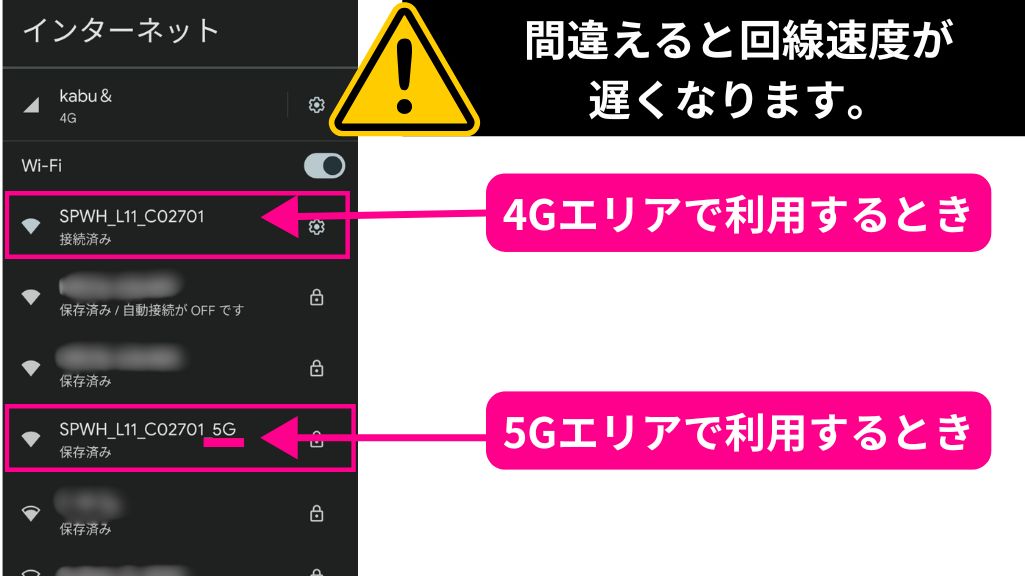
Speed WiFi Home5G L11を楽天モバイルで接続したあとに、スマートフォンでWiFiネットワーク名を確認すると、「SP」からはじまるネットワーク名が2種類表示されていると思います。
5G通信で利用する場合は、必ずSP…_5Gと表示されているほうに切り替えて利用してください。
使って分かったSpeed WiFi Home5G L11×楽天モバイルのデメリット
デメリットは、楽天4Gエリア内ではドコモhome5Gと比べて回線速度が遅いということです。
試しに、Speed WiFi Home5G L11+楽天モバイルSIM(画像左)と、ドコモhome5G(01)×楽天モバイルSIM(画像右)を楽天モバイル4Gエリアで同じ時間帯に回線速度を計測した結果、Speed WiFi Home5G L11が、home5G(01)のダウンロード速度を上回ることはありませんでした。

もちろん使用環境や地域にもよるかと思いますが、ドコモhome5Gのアンテナ構造のほうが、Speed WiFi Home5Gより楽天モバイルの4G(バンド3)を受信する感度がたかいと個人的に考えています。
ただし、Speed WiFi Home5Gが4Gエリアで使い物にならないくらい遅いというわけでなく、ドコモhome5Gと比べて遅いというだけ話です。ネット回線として4Gエリアでも普通に利用することは可能です。
4Gエリアで利用するならドコモhome5Gも検討するのもアリ!
楽天モバイル「5Gエリア」で利用するならSpeed WiFi Home5G L11がコスパ面で最強です。
しかし、弊社が検証した結果では、楽天4Gエリア内ではドコモhome5Gのほうが感度の安定性や回線速度は速い傾向にあるので、もし楽天モバイルの4Gエリアでのみで利用するなら、下記記事をご参照ください。
home5Gで楽天モバイルを使用する設定方法や実際のレビューを掲載しています。
Speed WiFi Home5G L11を楽天モバイルで使用して感じた4つのメリット
他のホームルーターを楽天モバイルで利用してきて、Speed WiFi Home5G L11だけのメリットは、コンパクトさです。Speed WiFi Home5G L11は、L11やL13やドコモのhome5Gとくらべてスマートで軽いという点から、快適なネット回線を持ち運びで利用したい人にも最強の組み合わせだと思います。
1.導入コストが安い
5G対応のホームルーターは2万~3万程度と価格がまだまだ高いのですが、Speed WiFi Home5G L11はメルカリ等で6,000円程度で購入できます。光回線のように工事費もなく電源があれば利用できる手軽さも便利です。
2.月額料金が安くて、回線速度も速い
楽天モバイルの料金プランで利用できるため、使わない月は使わない月は1,078円、どんだけ使っても3,278円と料金が魅力的です。安いだけでなく、5G回線の速さで利用できるのが最大のメリットです。
3.コンパクトで旅行や出張に持ち運びしやすい
旅行や出張先のホテルや旅館のネット回線ってもの凄く遅いことがありますが、L11はホームルーターとしてはコンパクトで持ち運びしやすく、国内の人口カバー率ほぼ100%の楽天モバイルなら回線の繋がりも問題なく、セキュリティ面も安心して利用することができます。カーインバーターがあれば車のドライブ時やキャンプ時などもネット回線が利用できて便利です。
4.楽天でのお買い物ポイントが貯まりやすい
楽天でよく買い物される方向けとなりますが、楽天モバイル契約者は、楽天での買い物が+4倍のポイントが加算されるため、楽天ポイントが貯まりやすくなるのもメリットです。
Speed WiFi Home5G L11×楽天モバイルはこんな方に最適!
Speed WiFi Home5G L11は、楽天5Gが使えるコスパ最強のホームルーターです。
- 楽天モバイル5Gエリアにお住いの方
- マンションやアパートの光回線が時間帯によって遅い方
- 光回線の工事ができない建物にお住まいの方
- 安くて、速いネット回線をお探しの方
などに最適で、今から購入するならメルカリ等で購入することができ、初期費用かけずにすぐにネットが利用できるのも魅力的です。
そのほか、楽天モバイルは以下の三木谷社長のキャンペーンサイトから申し込むと事務手数料無料など特典付きで申込みができます。
楽天モバイルの三木谷社長の特別キャンペーンはこちらでご確認ください。
そのほか、設定方法などでご不明点があれば、こちらのお問合せか下記コメント欄よりお気軽にご連絡くださいませ!